-
Integración de Endpoint Management con Microsoft Endpoint Manager
-
Preparar la inscripción de dispositivos y la entrega de recursos
-
-
Disponibilidad de la autenticación con dominio o dominio y token de seguridad
-
Autenticación con certificado de cliente o certificado y dominio
-
Autenticación con Azure Active Directory a través de Citrix Cloud
-
Autenticación con Azure Active Directory a través de Citrix Gateway para la inscripción de MAM
-
Autenticación con Okta a través de Citrix Gateway para la inscripción de MAM
-
Autenticación con un dispositivo Citrix Gateway local a través de Citrix Cloud
-
-
Directiva de restricciones de desinstalación de aplicaciones
-
Directiva de importación de perfiles de iOS y macOS
-
Directiva de período de gracia de bloqueo de código de acceso
This content has been machine translated dynamically.
Dieser Inhalt ist eine maschinelle Übersetzung, die dynamisch erstellt wurde. (Haftungsausschluss)
Cet article a été traduit automatiquement de manière dynamique. (Clause de non responsabilité)
Este artículo lo ha traducido una máquina de forma dinámica. (Aviso legal)
此内容已经过机器动态翻译。 放弃
このコンテンツは動的に機械翻訳されています。免責事項
이 콘텐츠는 동적으로 기계 번역되었습니다. 책임 부인
Este texto foi traduzido automaticamente. (Aviso legal)
Questo contenuto è stato tradotto dinamicamente con traduzione automatica.(Esclusione di responsabilità))
This article has been machine translated.
Dieser Artikel wurde maschinell übersetzt. (Haftungsausschluss)
Ce article a été traduit automatiquement. (Clause de non responsabilité)
Este artículo ha sido traducido automáticamente. (Aviso legal)
この記事は機械翻訳されています.免責事項
이 기사는 기계 번역되었습니다.책임 부인
Este artigo foi traduzido automaticamente.(Aviso legal)
这篇文章已经过机器翻译.放弃
Questo articolo è stato tradotto automaticamente.(Esclusione di responsabilità))
Translation failed!
Directiva de importación de perfiles de iOS y macOS
Puede importar, en Citrix Endpoint Management, archivos XML de configuración de dispositivos iOS y macOS. El archivo contiene las restricciones y las directivas seguridad de los dispositivos que se preparan con Apple Configurator 2 o ProfileCreator. El archivo XML de configuración puede contener macros. Para obtener más información, consulte Macros.
Casos de uso
Importe las siguientes configuraciones creadas fuera de Citrix Endpoint Management para dispositivos macOS mediante ProfileCreator:
-
System Policy Control: La directiva identifica las aplicaciones firmadas por los desarrolladores certificados de Apple y permite a los usuarios descargar las aplicaciones verificadas desde la tienda de aplicaciones de Mac.
Al configurar la directiva:
- Seleccione Enable Gatekeeper para asegurarse de que los usuarios solo ejecutan software verificado y de confianza.
- Seleccione Allow Identified Developers para asegurarse de que los usuarios instalen solo aquellas aplicaciones que están firmadas por desarrolladores de Apple certificados.
-
Privacy Preferences Policy Control: La directiva permite conceder o restringir el acceso entre aplicaciones a determinados archivos o funciones, como servicios de ubicación, cámara y captura de pantalla.
Configure los parámetros que piensa implementar. Para obtener más información, consulte Ajustes de carga de MDM “Control de la política de preferencias de privacidad”.
-
Kernel Extensions Policy: La directiva permite a los usuarios instalar extensiones de aplicaciones que amplían las capacidades nativas del sistema operativo. Las extensiones del núcleo se ejecutan a nivel del núcleo.
Configure los parámetros que piensa implementar. Para obtener más información, consulte Ajustes de carga de MDM “Política de extensiones de kernel”.
-
Ethernet Settings Policy: La directiva permite administrar la conexión de red Ethernet.
Configure los parámetros que piensa implementar. Para obtener más información, consulte Ajustes de Ethernet.
Utilice Apple Configurator 2 o ProfileCreator para configurar las siguientes directivas para dispositivos macOS e iOS:
-
Directiva de Wi-Fi: La directiva permite administrar la forma en que los usuarios conectan sus dispositivos a una red inalámbrica.
Al configurar la directiva:
- Agregue el SSID de destino al principio de la lista de prioridades.
- Elija el modo de conexión que se va a utilizar cuando el usuario se conecte a una red. Si selecciona Sistema, el dispositivo utilizará las credenciales del sistema para autenticar al usuario. Si selecciona Ventana de inicio de sesión, el dispositivo utiliza las mismas credenciales introducidas en la ventana de inicio de sesión para autenticar al usuario.
Para obtener más información, consulte Ajustes de Wi-Fi.
-
Directiva de restricciones: La directiva permite o restringe el uso de ciertas funciones en los dispositivos de usuario.
Configure los parámetros que piensa implementar. Para obtener más información, consulte Revisar las restricciones.
-
Directiva VPN: La directiva proporciona una conexión a redes privadas cifrada a nivel de dispositivo.
Configure los parámetros que piensa implementar. Para obtener más información, consulte VPN overview.
Crear un perfil de configuración con Apple Configurator 2
- Instale Apple Configurator 2 desde el App Store de Apple.
- Inicie Apple Configurator 2 y vaya a Archivo > Nuevo perfil. Aparecerá una nueva ventana de configuración.
- En el panel de parámetros General, escriba un nombre y un identificador del perfil y, a continuación, agregue las opciones de carga adicional.
-
En el panel de la izquierda, seleccione una carga útil, haga clic en Configurar e introduzca los parámetros. No firme su perfil, ya que los perfiles firmados no se admiten.
Para añadir varias cargas útiles dentro de un único perfil, seleccione una carga útil y haga clic en el botón Añadir carga de la esquina superior derecha.
- Vaya a Archivo > Guardar, elija un nombre y una ubicación para guardar el archivo XML y haga clic en Guardar.
Crear un perfil de configuración con ProfileCreator
- Instale ProfileCreator desde GitHub.
- Inicie ProfileCreator y vaya a File > New. Aparecerá una nueva ventana de configuración.
- En el panel de parámetros General, escriba un nombre y una descripción del perfil y, a continuación, agregue las opciones de carga adicional.
- Recomendación: Seleccione Prevent users from removing this profile.
- Establezca Payload Scope en System o en User.
-
En el panel izquierdo, elija la directiva, configure los parámetros y haga clic en Add, en la esquina superior derecha.
Para configurar varias directivas dentro de un solo perfil, seleccione una directiva y haga clic en el botón Add.
- Vaya a File > Export, elija un nombre y una ubicación para guardar el archivo XML y haga clic en Save.
Para importar un archivo de configuración para la directiva de perfiles iOS y macOS en la consola de Citrix Endpoint Management, vaya a Configurar > Directivas de dispositivo. Para obtener más información, consulte Directivas de dispositivo.
Parámetros de iOS y macOS
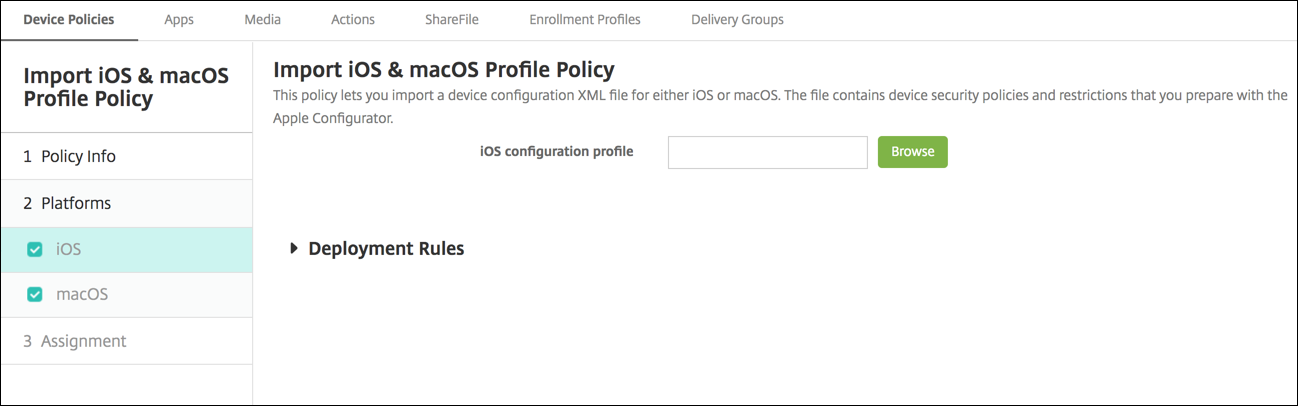
- Perfil de configuración de iOS o Perfil de configuración de macOS: Seleccione el archivo de configuración que quiera importar. Para ello, haga clic en Examinar y vaya a la ubicación del archivo.
Compartir
Compartir
This Preview product documentation is Citrix Confidential.
You agree to hold this documentation confidential pursuant to the terms of your Citrix Beta/Tech Preview Agreement.
The development, release and timing of any features or functionality described in the Preview documentation remains at our sole discretion and are subject to change without notice or consultation.
The documentation is for informational purposes only and is not a commitment, promise or legal obligation to deliver any material, code or functionality and should not be relied upon in making Citrix product purchase decisions.
If you do not agree, select I DO NOT AGREE to exit.